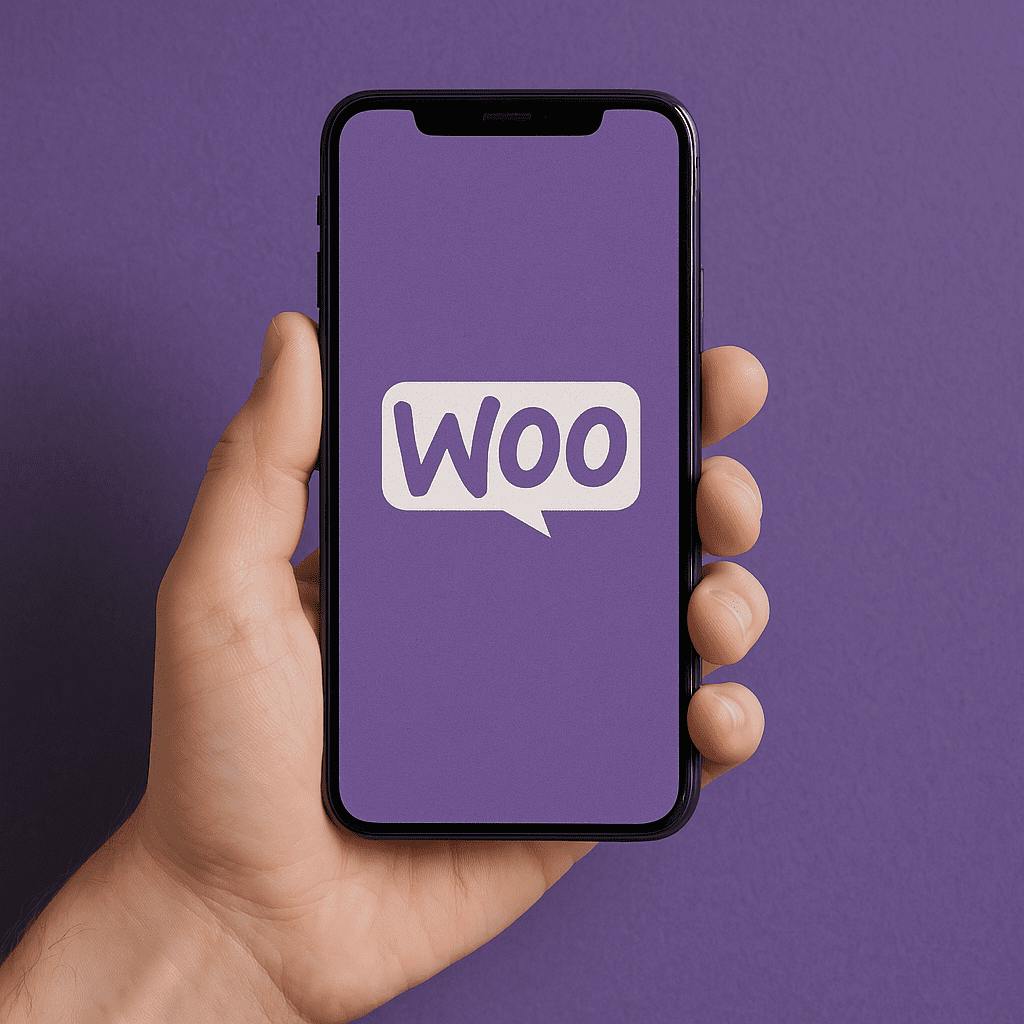
O aplicativo do WooCommerce permite gerenciar sua loja online diretamente pelo celular, facilitando a administração de pedidos, produtos e clientes. A seguir, um passo a passo para configurar o app corretamente.
1. Baixar o Aplicativo
O primeiro passo é instalar o app oficial do WooCommerce:
- Android: Google Play Store
- iOS: App Store
2. Conectar a Loja WooCommerce
Passo 1: Acesse o aplicativo
- Abra o app do WooCommerce.
- Clique em “Começar”.
Passo 2: Faça login no WordPress
- Insira o domínio da sua loja WooCommerce (exemplo: minhaloja.com).
- Clique em “Continuar”.
- Faça login com seu usuário e senha do WordPress.
- Autorize o acesso do aplicativo à sua loja.
⚠️ Importante: Se sua loja usa plugins de segurança, como o Wordfence, pode ser necessário liberar o acesso do app.
3. Configurar Notificações e Permissões
- O WooCommerce App pode enviar notificações sobre novos pedidos, estoque baixo e reembolsos.
- Para ativar:
- Vá em Configurações > Notificações dentro do app.
- Habilite as notificações desejadas.
4. Gerenciar Produtos e Pedidos
Adicionar um novo produto
- Vá até a aba “Produtos”.
- Toque no botão “+” para adicionar um novo item.
- Preencha nome, preço, descrição e imagens.
- Toque em “Salvar” para publicar.
Gerenciar pedidos
- Acesse a aba “Pedidos”.
- Toque em um pedido para ver os detalhes.
- Alterne o status (por exemplo, de “Processando” para “Concluído”).
5. Configurações Avançadas
Conectar via Chaves de API (Se Necessário)
Caso o login padrão não funcione, você pode conectar manualmente com chaves API:
- No WordPress, vá em WooCommerce > Configurações > Avançado > API REST.
- Gere uma chave com permissões de leitura/escrita.
- No app, selecione a opção de login com Chaves API e insira os dados.
Conclusão
Agora sua loja WooCommerce está integrada ao app, permitindo acompanhar vendas e gerenciar produtos pelo celular. Se precisar de ajuda, comente abaixo!
Se você quer um e-commerce para vender mais na internet, entre em contato com a Codifique-se!
